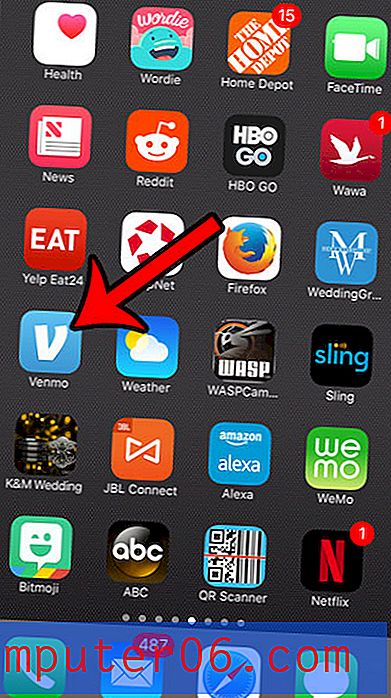Jak skonfigurować komputer do zdalnego dostępu
Jeśli kiedykolwiek zapomniałeś ważnego pliku na komputerze w pracy lub w domu, wiesz, jak frustrujące może być przejechanie z powrotem do tego komputera, aby uzyskać ten plik. A może po powrocie do domu musisz popracować, ale program, którego musisz użyć, znajduje się na komputerze w pracy. Biorąc pod uwagę wszystkie różne sposoby zapisywania i uzyskiwania dostępu do plików, prawdopodobnie zastanawiasz się, jak uniknąć konieczności przebywania bezpośrednio przed komputerem fizycznym, aby korzystać z plików i programów na tym komputerze. Rozwiązanie, którego szukasz, nazywa się dostępem zdalnym. Możesz skonfigurować komputer do zdalnego dostępu, instalując bezpłatny program o nazwie Teamviewer. Teamviewer działa w ten sposób, że instalujesz go na wszystkich komputerach, do których chcesz uzyskać zdalny dostęp, a następnie tworzysz nazwę użytkownika i hasło. Poświadczenia te są wprowadzane do programu, a następnie można rozpocząć konfigurowanie komputerów do zdalnego dostępu.
Jak umożliwić zdalny dostęp do mojego komputera
Poniższa procedura będzie musiała zostać powtórzona na każdym komputerze, na którym chcesz umożliwić zdalny dostęp. Nie będziesz mógł uzyskać zdalnego dostępu do komputera, dopóki nie zainstalujesz i nie skonfigurujesz Teamviewer na tym komputerze.
Otwórz okno przeglądarki internetowej, a następnie przejdź do strony pobierania Teamviewer. Kliknij system operacyjny komputera w górnej części okna, a następnie kliknij przycisk Pobierz .

Zapisz plik na komputerze, a następnie kliknij dwukrotnie pobrany plik, aby rozpocząć instalację.
Wybierz opcję Instaluj na pierwszym ekranie, a następnie kliknij przycisk Dalej .
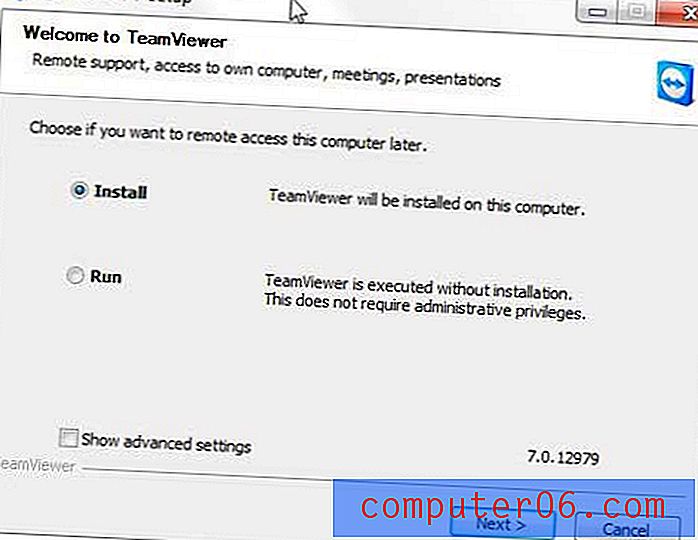
Wybierz, czy program jest przeznaczony do użytku osobistego, czy komercyjnego (pamiętaj, że komercyjne wykorzystanie Teamviewer będzie wymagało płatnej subskrypcji), a następnie kliknij przycisk Dalej .
Zaakceptuj warunki umowy licencyjnej, a następnie kliknij przycisk Dalej .
Kliknij przycisk Tak, aby uzyskać dostęp do komputera w dowolnym momencie, a następnie kliknij przycisk Dalej .
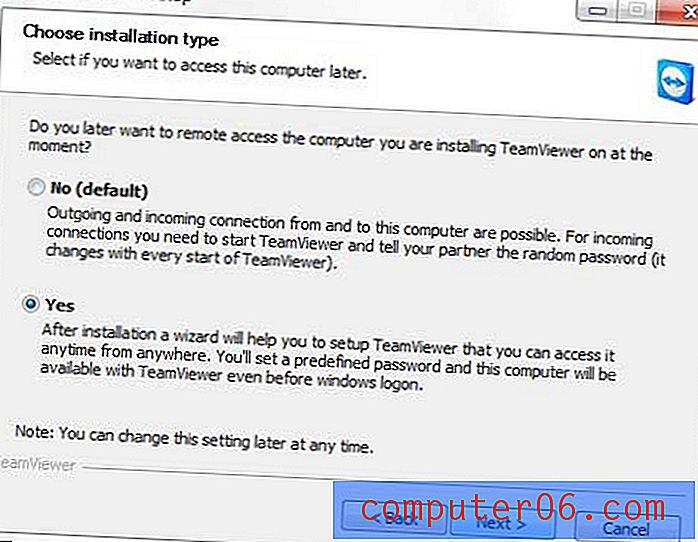
Po zakończeniu instalacji kliknij przycisk Dalej, aby skonfigurować nienadzorowany dostęp do komputera.
Ustaw hasło dla komputera, wpisz hasło ponownie, a następnie kliknij przycisk Dalej . Nazwa komputera zostanie wstępnie ustawiona, ale możesz ją również zmienić, jeśli chcesz.
Wybierz utworzenie konta Teamviewer, wypełnij wymagane pola, a następnie ponownie kliknij Dalej . Śledź nazwę użytkownika i hasło, które utworzysz, ponieważ będziesz musiał z nich korzystać podczas konfigurowania Teamviewer na każdym z pozostałych komputerów.
Jeśli zdecydujesz się nie uruchamiać programu Teamviewer przy każdym uruchomieniu komputera, musisz uruchomić program z menu Start, kliknij przycisk Komputery i kontakty w prawym dolnym rogu okna, a następnie wpisz swoją nazwę użytkownika i hasło aby połączyć się z innymi komputerami na koncie Teamviewer.
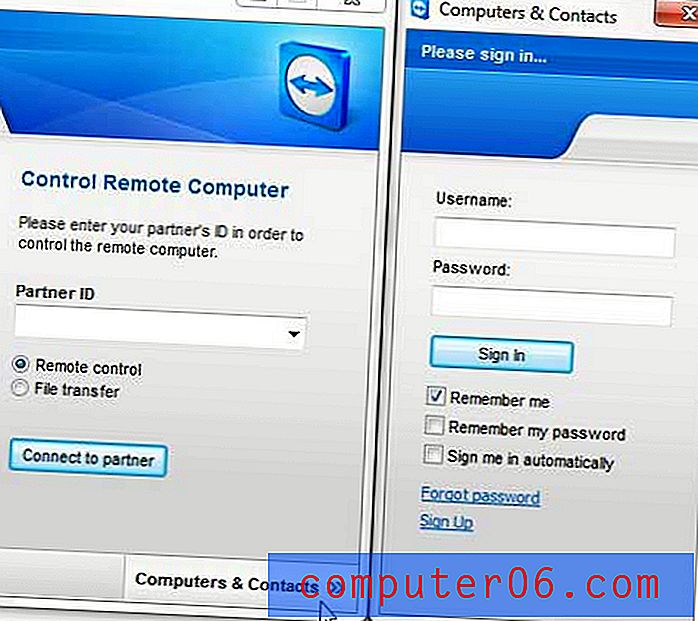
Możesz również skonfigurować Teamviewer za pomocą opcji Zezwalaj na zdalne sterowanie lub Kontroluj komputer zdalny w środku okna, jeśli wolisz. Z mojego osobistego doświadczenia wynika jednak, że o wiele łatwiej jest skonfigurować wszystko pod jednym kontem, na którym Teamviewer działa na każdym z komputerów. To znacznie ułatwia logowanie się i wylogowywanie z dowolnego komputera, którego potrzebujesz.